PowerPoint 2016中如何添加备注内容?
来源:网络收集 点击: 时间:2024-03-03【导读】:
本经验介绍的是PowerPoint 2016中如何添加备注内容?在制作ppt的时候,为了了以后便于预览,我们可以在幻灯片中的下面添加备注内容,接下来我就以PowerPoint 2016为例进行演示。方法/步骤1/7分步阅读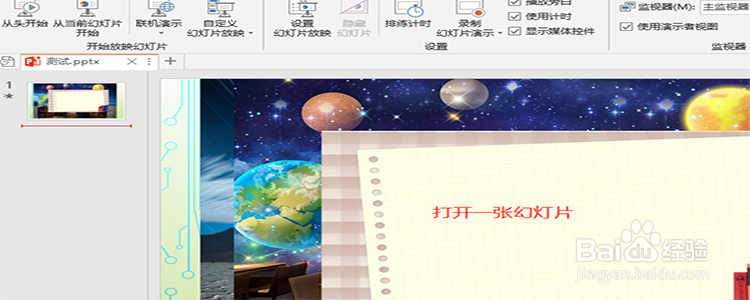 2/7
2/7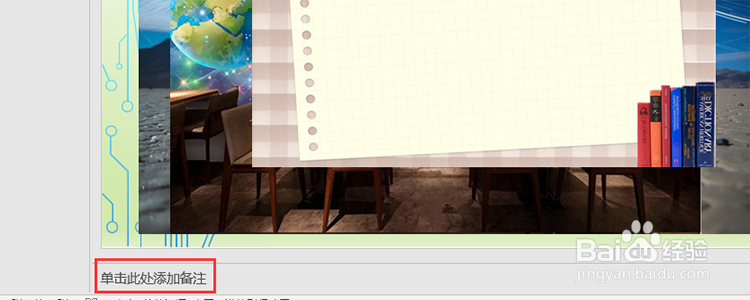 3/7
3/7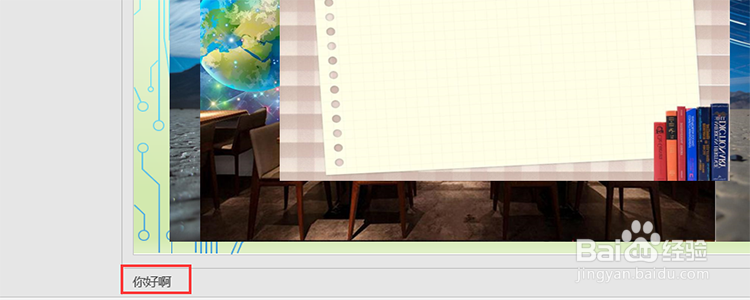 4/7
4/7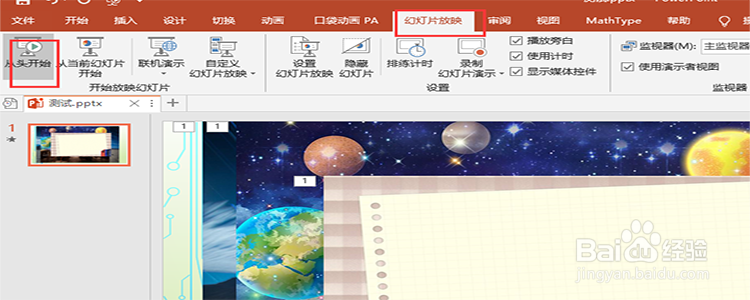 5/7
5/7 6/7
6/7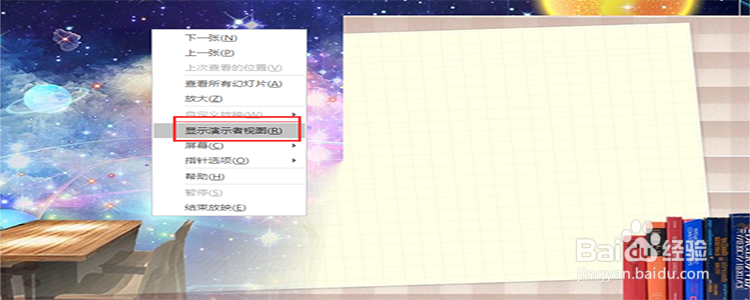 7/7
7/7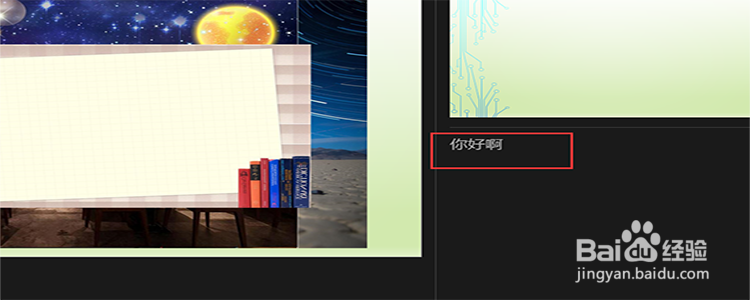 软件PPT插入备注添加备注内容
软件PPT插入备注添加备注内容
打开一个幻灯片。
启动本地的ppt,然后再ppt中打开一个幻灯片。
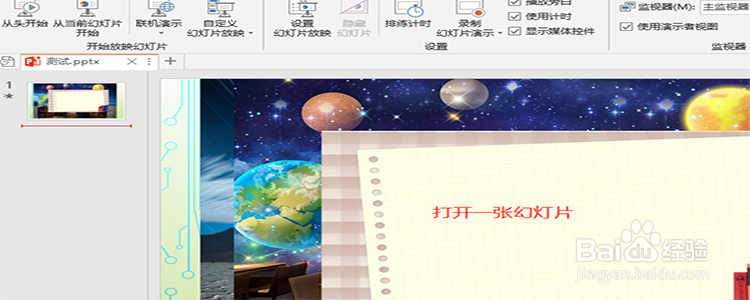 2/7
2/7找到“添加备注”。
打开了一个幻灯片之后,在幻灯片的下面找到“添加备注”的字样。
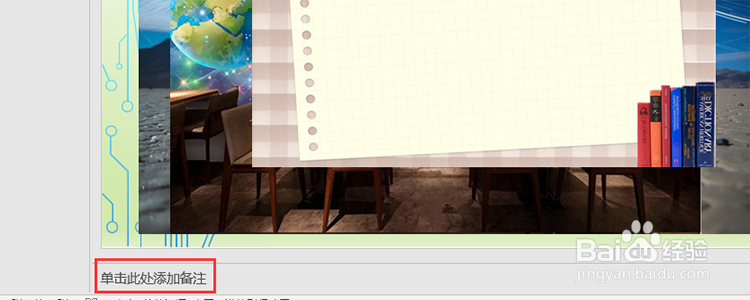 3/7
3/7写上备注内容。
在添加备注的区域里面写上备注的内容。
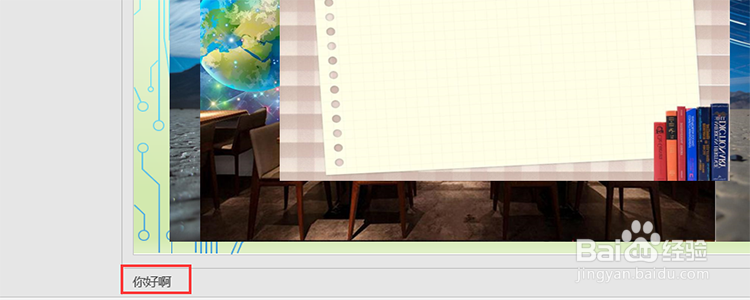 4/7
4/7点击“从头开始”。
设置好备注之后,在顶部菜单栏中找到“幻灯片放映”-》“从头开始”。
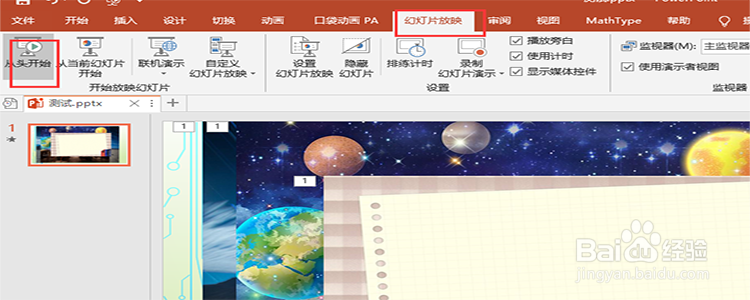 5/7
5/7预览效果。
点击了“从头开始”之后,我们就可以开始预览效果了,在预览的过程中,观众是看不到备注内容的,作为演讲者也看不到,那么怎样才能看到呢?
 6/7
6/7点击“显示演讲者视图”。
在幻灯片预览中,右键单击,在弹出的菜单中选择“显示演讲者视图”。
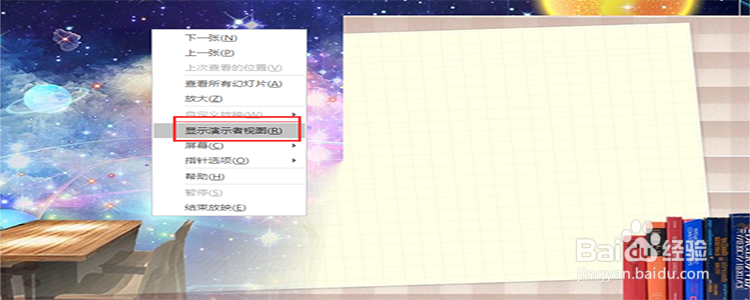 7/7
7/7查看备注内容。
在演讲者视图里面,我们就可以看到备注内容了,这个备注,观众是看不到的。
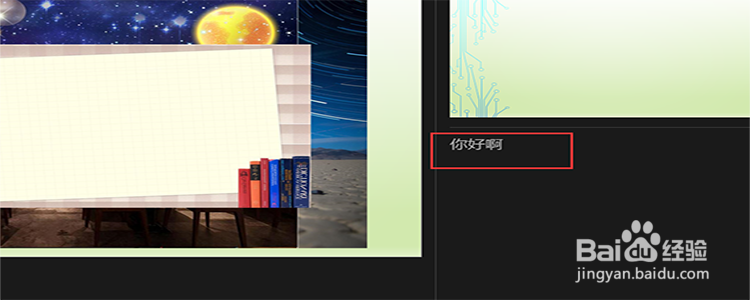 软件PPT插入备注添加备注内容
软件PPT插入备注添加备注内容 版权声明:
1、本文系转载,版权归原作者所有,旨在传递信息,不代表看本站的观点和立场。
2、本站仅提供信息发布平台,不承担相关法律责任。
3、若侵犯您的版权或隐私,请联系本站管理员删除。
4、文章链接:http://www.1haoku.cn/art_223335.html
上一篇:制作可爱甜蜜的蜂巢效果艺术字
下一篇:怎么用自己另一个微信号套情人话
 订阅
订阅